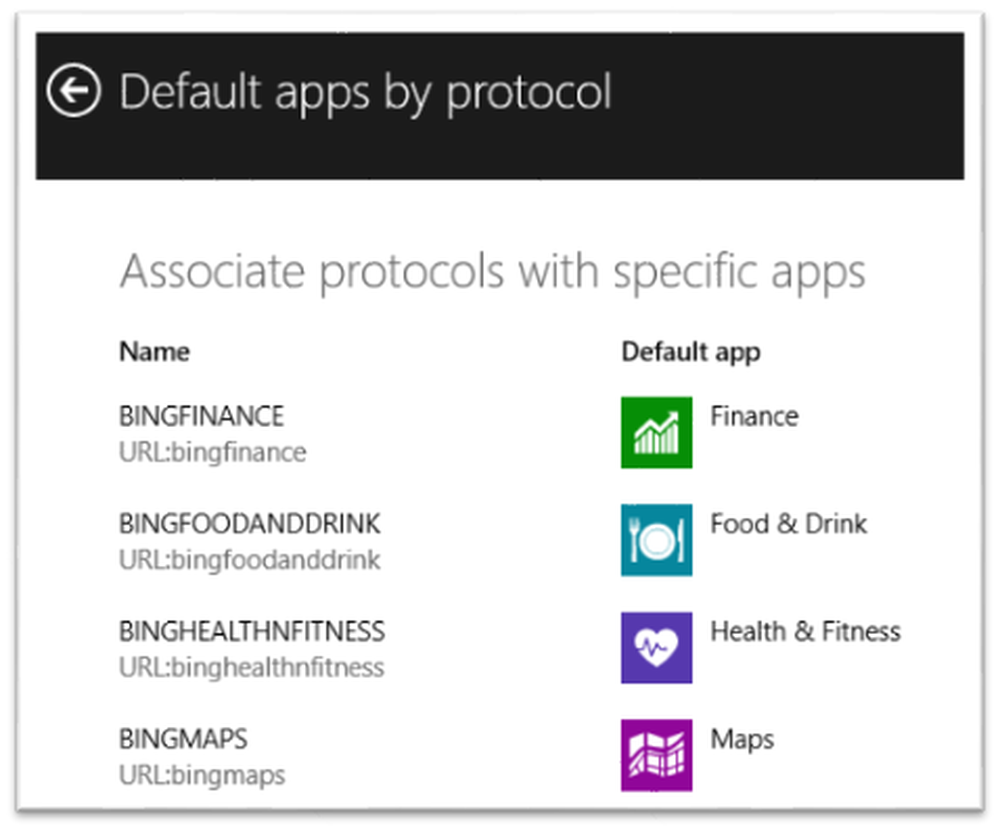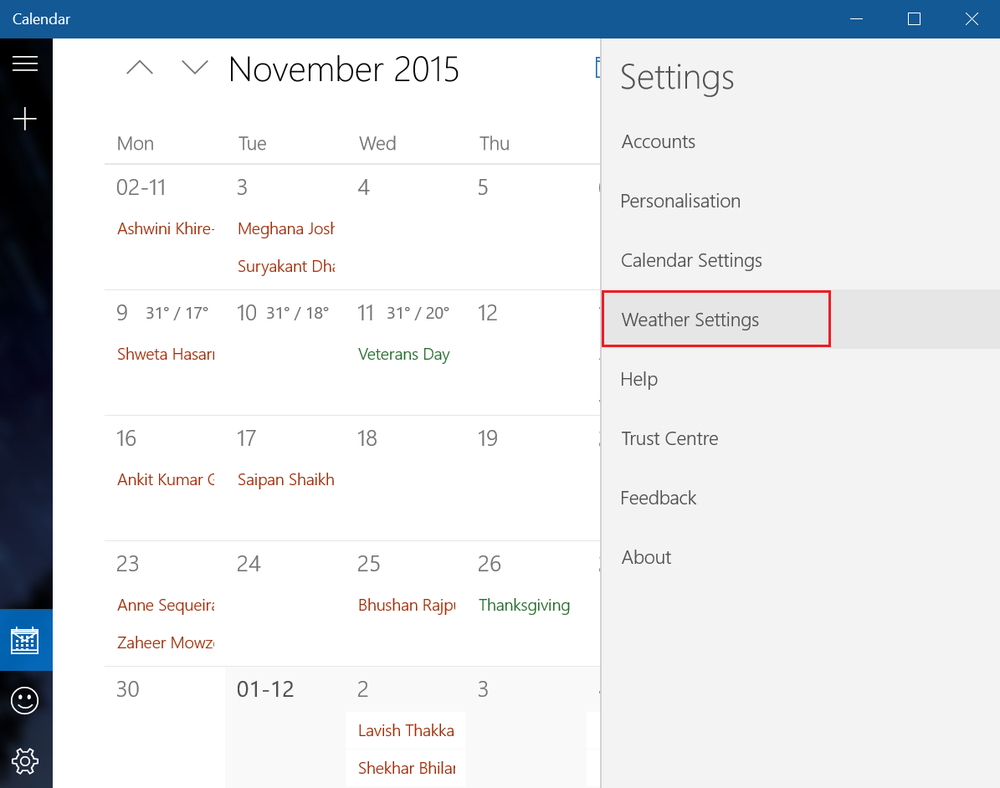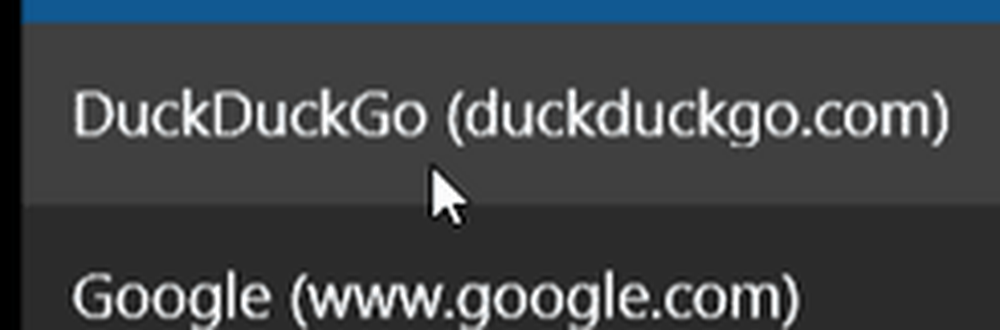Changez la couleur du pointeur de la souris et rendez-le noir dans Windows 10 pour une meilleure visibilité.

Le pointeur de la souris par défaut dans le système d'exploitation Windows 10 est blanc avec une bordure noire, comme dans les versions antérieures de Windows. Bien que la plupart des gens soient calmes avec cela, certains peuvent avoir du mal à le remarquer - en particulier ceux qui peuvent être handicapés différemment. Bien sûr, vous pouvez toujours modifier l'épaisseur et le taux de clignotement du curseur Windows pour le rendre plus visible, ou vous pouvez appuyer sur la touche CTRL pour localiser le pointeur de la souris. Mais Windows 10 vous permet de changer la couleur du pointeur de la souris et de le rendre noir facilement.
Faire le pointeur de la souris et le curseur noir solide

Ensuite, cliquez sur Ouvrir> Paramètres> Facilité d'accès> Souris..
Vous verrez les paramètres qui vous permettent de changer la taille du pointeur et du curseur, son épaisseur et les couleurs du pointeur et du curseur..
Ici, vous pouvez changer le pointeur et la taille du curseur. Vous pouvez également changer la couleur du pointeur. Le premier est le défaut, et il est blanc à l'intérieur, comme mentionné.
Choisissez l'option du milieu et il devient noir.
Si vous sélectionnez la 3ème option sous Couleur du pointeur, si vous déplacez le pointeur sur un arrière-plan noir, cette partie du curseur ou du pointeur devient automatiquement blanche..
Essayez chacune d’elles et voyez ce qui vous convient le mieux, puis réglez-la..
Cela améliorera la visibilité du pointeur et du curseur de votre souris..
Si vous avez aimé cette astuce, je suis sûr que vous apprécierez cet article de Conseils et astuces relatifs à la souris d'ordinateur. Croyez-moi!